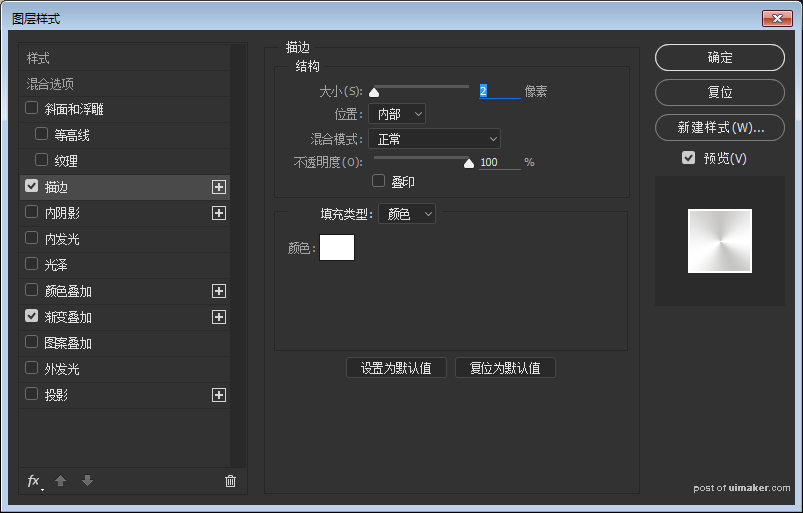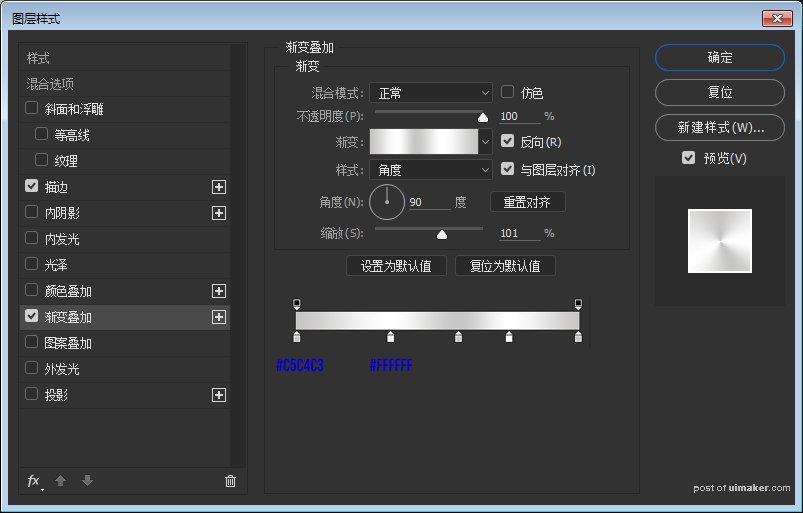来源:网络 作者:全栈UI笔记
步骤十四:高逼格的显示屏一下就出来了,有木有!!!现在我们来为中心添加数字。

步骤十五:现在我们用直线工具绘制直线,线条颜色设置为#d80202并添加图层样式
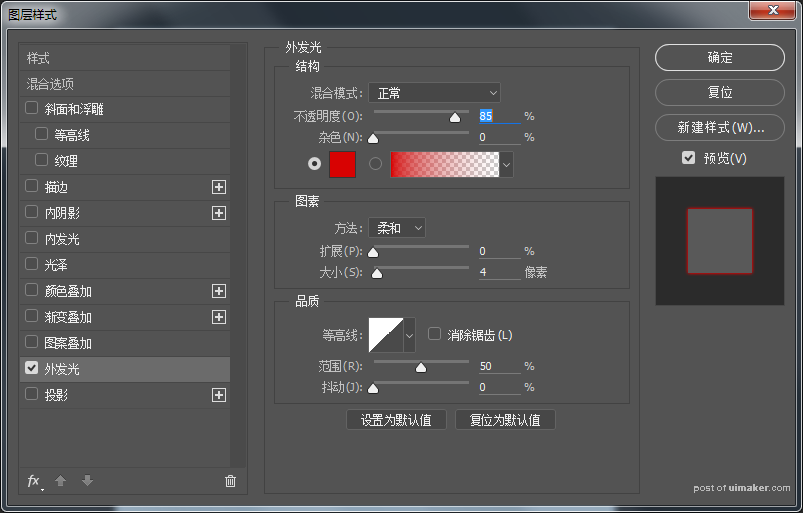

步骤十六:现在我们来绘制线条的位置吧,选择圆角矩形工具,绘制高度2px的线条,然后复制,打组后命名为横条。

步骤十七:之后我们为横条添加图层样式,并添加蒙版,遮挡不需要的位置。
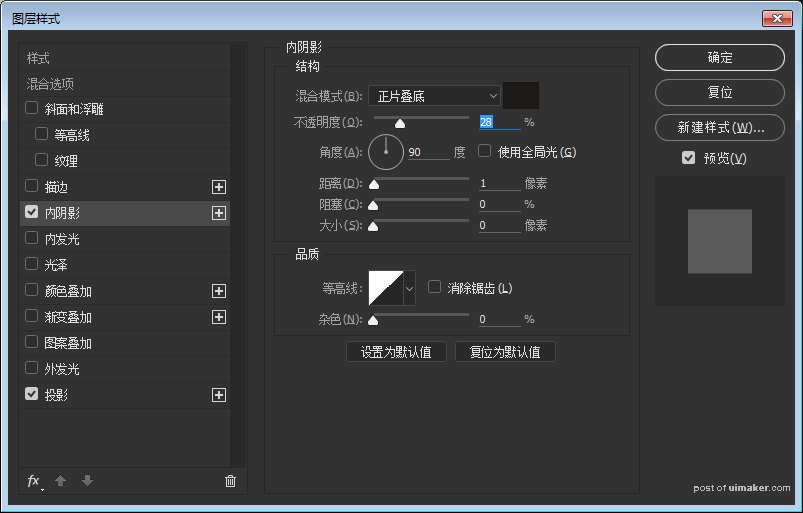
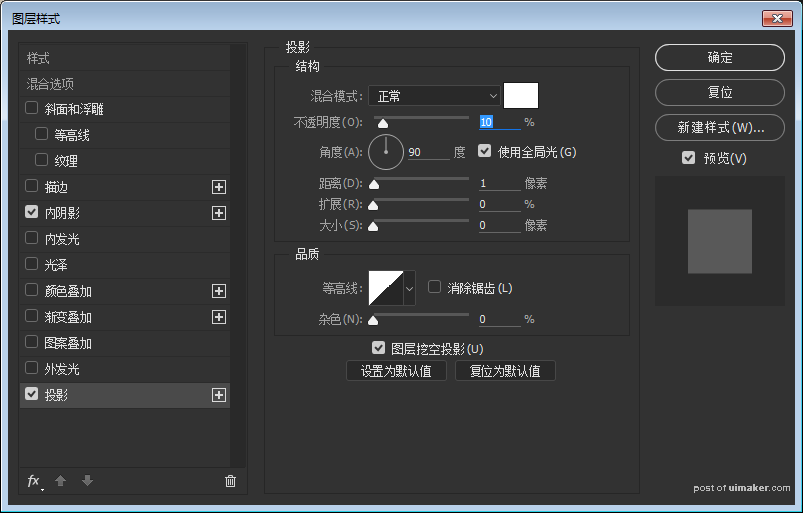

步骤十八:接下来我们绘制旋钮吧,只要完成了一个,另一个就可以复制啦,是不是很开心,,首先选择椭圆工具,绘制一个65px*65px的正圆,颜色为#211f1d。

步骤十九:继续绘制50px*50px的正圆,并添加图层样式。